1. Como Verificar Facilmente o Uso da CPU no Ubuntu
A Importância de Monitorar o Uso da CPU no Ubuntu
Monitorar o uso da CPU é fundamental para administradores de sistemas. Se os recursos se tornarem insuficientes, o desempenho do sistema pode degradar. Recomenda‑se verificar o uso regularmente. Este artigo fornece um guia detalhado sobre os comandos para checar o uso da CPU em um ambiente Ubuntu.
2. Métodos Básicos para Verificar o Uso da CPU no Ubuntu
Como Usar o Comando top
O comando top é uma ferramenta essencial para verificar o uso da CPU. Ele exibe o uso da CPU em tempo real por processo, o uso de memória e o status geral do sistema. Quando você executa top, verá uma tela como a abaixo.
top
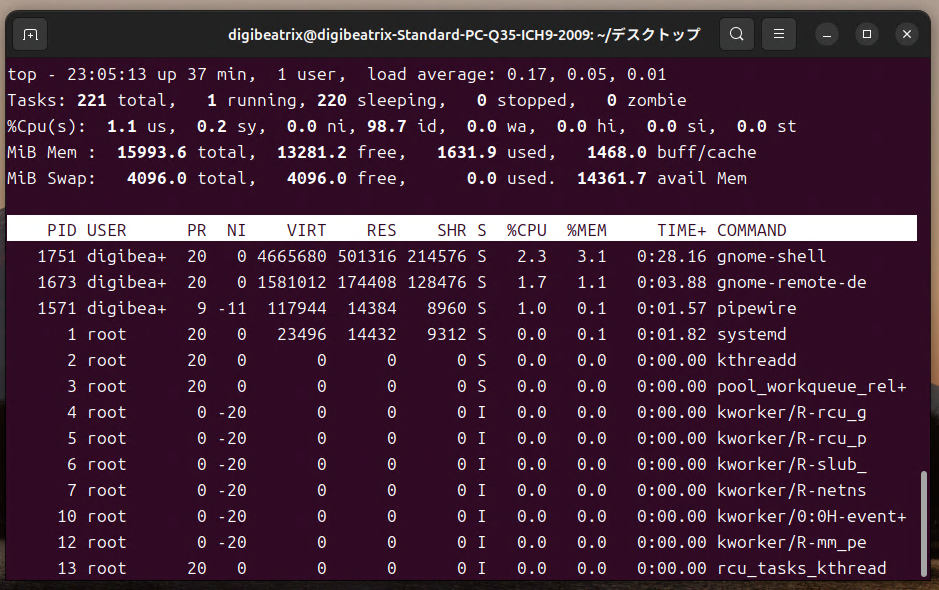
Pressionar a tecla 1 permite visualizar o uso de cada núcleo da CPU. Além disso, pressionar Shift + M ordena os processos pelo uso de memória.
Personalizando o Comando top
O comando top permite personalizar as colunas para exibir apenas as informações necessárias. Ao pressionar a tecla f, você pode selecionar ou ocultar colunas específicas, facilitando a organização dos detalhes de uso da CPU e da memória de forma eficiente.
3. Ferramentas Avançadas de Monitoramento
Usando o Comando htop
O comando htop oferece uma interface visualmente mais intuitiva em comparação ao top, com uso de recursos codificado por cores por processo. Você pode instalar o htop usando o seguinte comando:
sudo apt-get install htop
Ao ser executado, ele exibe uma tela como a abaixo.
htop
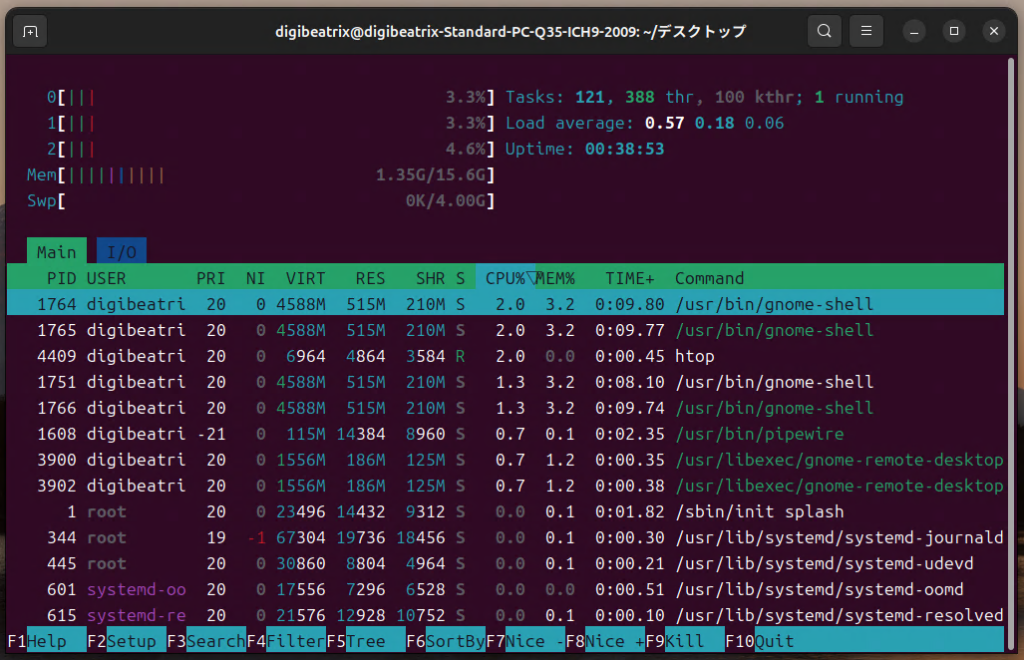
htop permite interação com o mouse e você pode usar as teclas de função (teclas F) para filtrar e ordenar os dados. Além disso, pressionar F3 habilita a busca rápida por processos específicos.
Monitorando o Desempenho do Sistema com o Comando vmstat
O comando vmstat fornece uma visão geral do desempenho do sistema, incluindo memória, CPU e operações de I/O. O comando a seguir exibe o uso da CPU e o status da memória a cada segundo:
vmstat 1
Esse comando mostra a média de uso de recursos desde a última reinicialização do sistema. Se precisar monitorar o uso de recursos regularmente, pode direcionar a saída para um arquivo para análise.
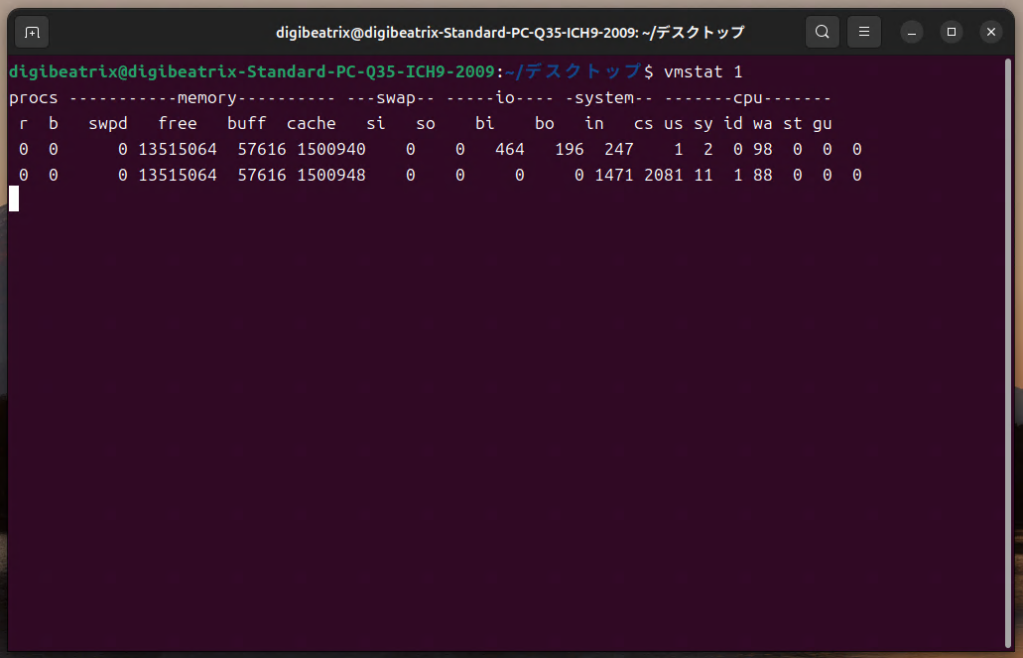
4. Monitoramento de Uso da CPU Baseado em Casos
Monitoramento de Recursos a Longo Prazo
Quando o sistema experimenta alta carga por períodos prolongados, recomenda‑se usar o vmstat para registrar o uso da CPU e da memória. O comando a seguir grava o uso da CPU a cada segundo:
vmstat 1 > cpu_usage.log
Isso ajuda a identificar padrões de picos de recursos em horários específicos.
Verificando Picos Súbitos de Carga
Usando top ou htop, você pode monitorar picos súbitos de carga em tempo real e tomar ação imediata. Isso permite identificar rapidamente os processos que estão causando problemas.
5. Resumo e Melhores Práticas
O monitoramento regular de recursos é essencial para garantir a estabilidade do sistema. Ferramentas como top e htop permitem o monitoramento em tempo real do uso da CPU, facilitando o acompanhamento do desempenho do sistema. Além disso, o uso de ferramentas como vmstat e dstat pode ajudar a coletar dados detalhados e analisar tendências de uso de recursos a longo prazo.



